摩尔网 > CG教程 > CINEMA 4D教程
80.通过移动复制出另一个立方体
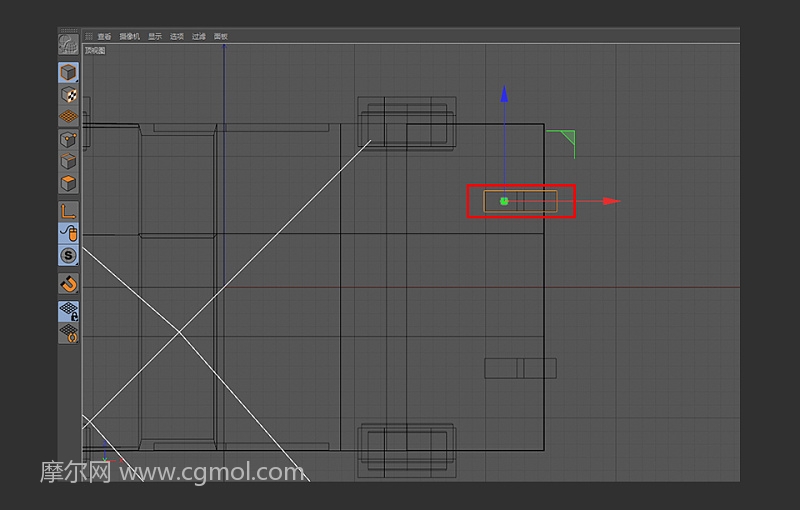
81.新建一个立方体

82.立方体的具体参数及具体位置如图所示

83.以上完成后对立方体进行塌陷操作(快捷键C)

84.到线模式下单击鼠标右键呼出菜单,选择循环切割(快捷键K~L)

85.切割的具体位置如下图所示

86.点模式下是用框选工具选中如图所示的点

87.使用移动工具对点的位置进行移动调整

88.选中图中所示的点

89.对选中的点向上进行移动

90.选中图中的点,并向向右进行移动

91.如图所示

92.新建一个立方体

93.立方体的具体参数如下图所示

94.将立方体塌陷后,到线模式下进行循环切割

95.切割位置如下图所示

96.面模式下选中对应的面,右键进行挤压命令,挤压参数如图所示

97.点模式下使用框选工具选中图中所示的点

98.最终将椅子的形状调整成图中所示的效果

99.移动复制出另一个座椅

100.新建一个圆柱

101.圆柱的具体参数如下图所示

102.新建一个圆柱

103.圆柱具体参数如下图所示,将圆柱调整到合适的位置

104.复制出一个圆柱体

105.新建一个圆环

106.圆环具体参数如下图所示,将圆环调整到合适的位置

107.新建一个圆柱体

108.圆柱具体参数如下图所示,将圆柱调整到合适的位置

109.多选选中刚刚新建的物体,编组并命名为方向盘

110.调整好方向盘的角度

111.多选选中座椅和方向盘,将其移动到车厢内

112.新建一个立方体

113.立方体的具体参数如图所示,调整完后将正方体塌陷掉

114.塌陷完成后在线模式下进行循环切割,切割位置如下图所示

115.在面模式下选中图中所示的面

116.对面进行旋转后,移动面的位置

117.另一边的面使用同样的做法

118.以上完成后调整把手的位置

119.新建一个球体

120.球体的具体参数如下图所示

121.新建一个圆柱

122.圆柱的具体参数如下,调整完后将其编好组,命名为天线

123.将天线移动到合适的位置

124.至此,小车的建模已经完全结束了

125.把建好的物体编好组并且命好名称

126.命名好后,选中灯光的目标标签

127.把车子的组别拖拽到目标对象当中

128.完成以上步骤后,把名字为红色的材质球给到车身

129.窗口的材质需要到面模式中选中要上材质的面,然后再进行拖拽

130.对应的材质都上好后,点击渲染到图片查看器

131.等待渲染完成后,点击保存,选择想要保存的格式

132.完成

上一篇: C4D怎么制作一辆卡通积木小汽车(第二部分) 下一篇: C4D怎么制作咖啡杯模型